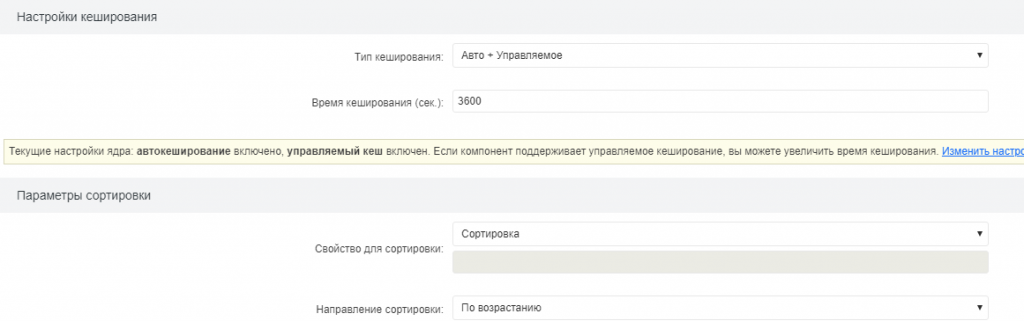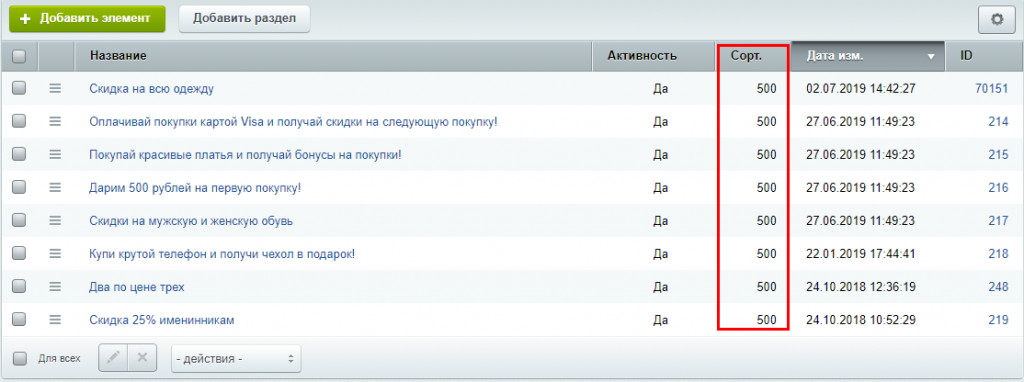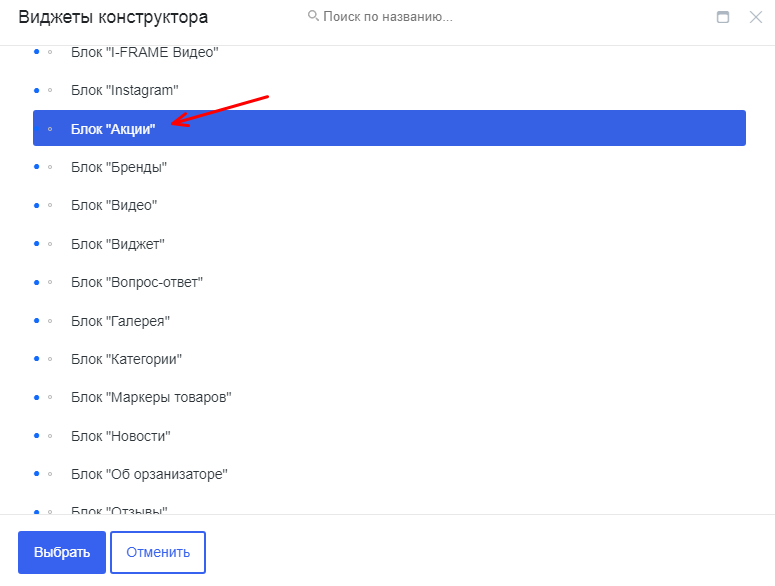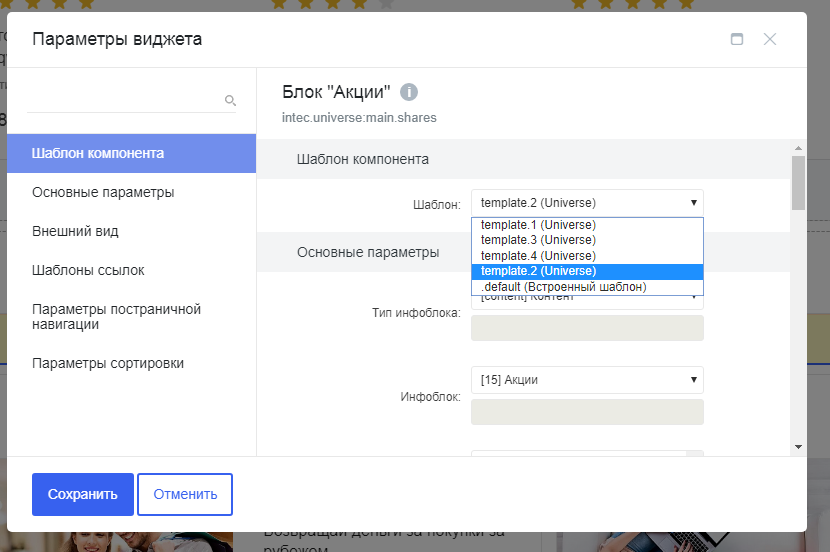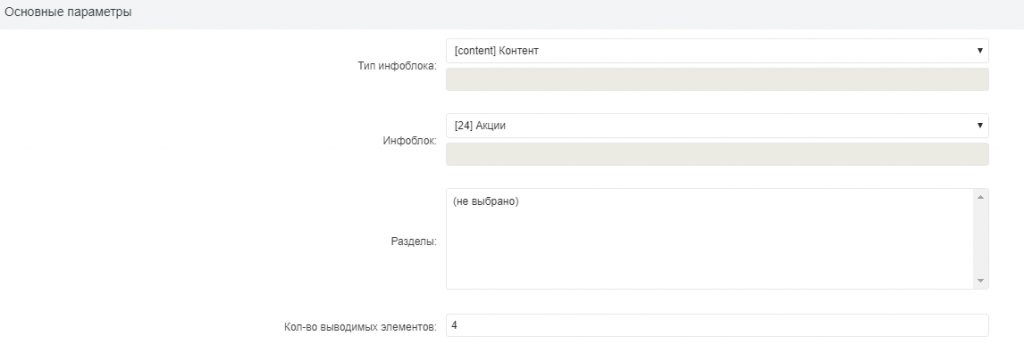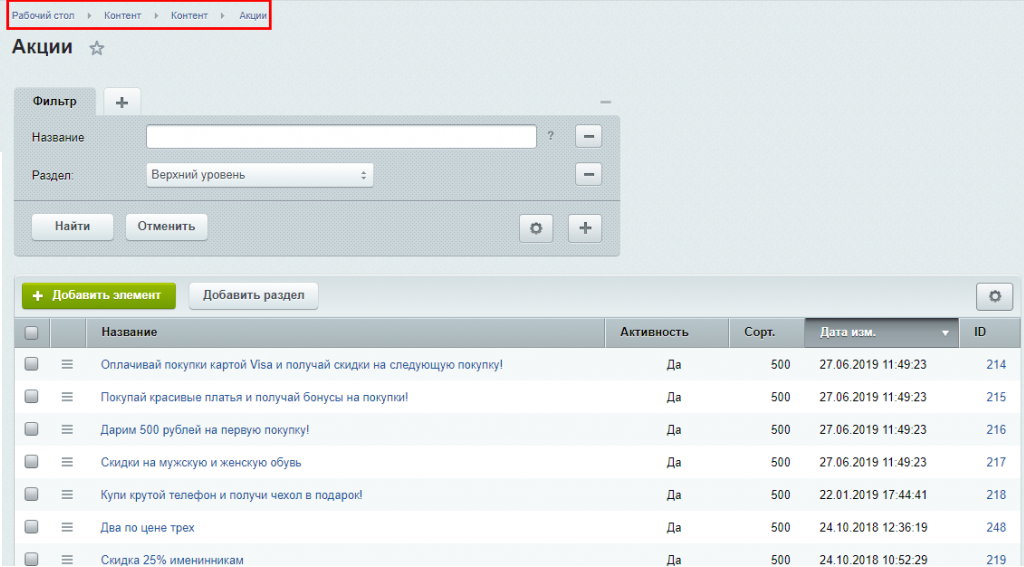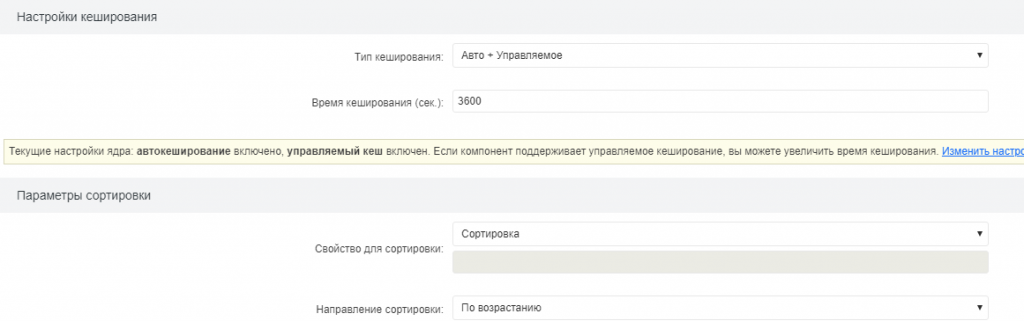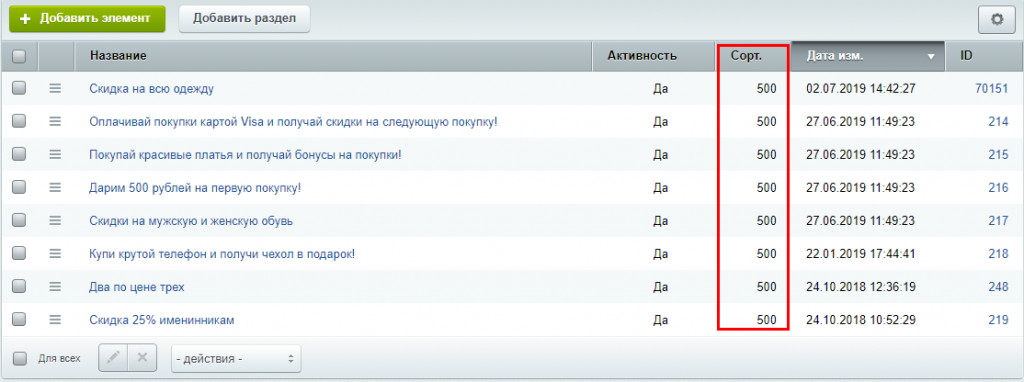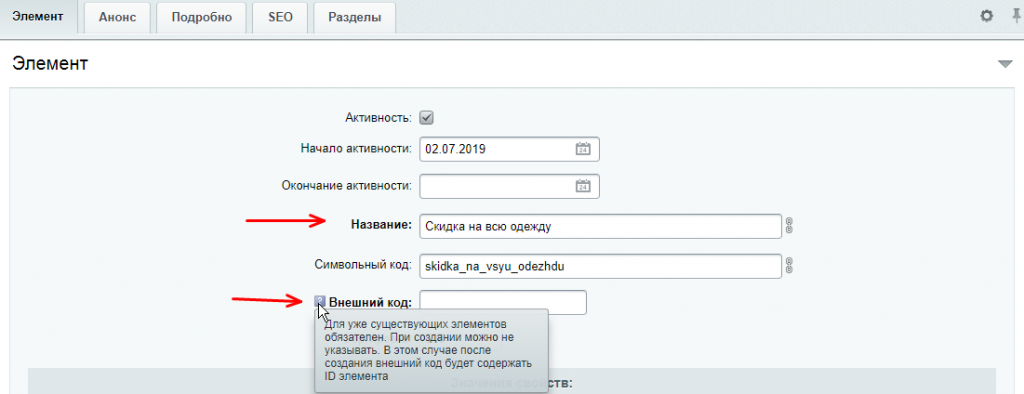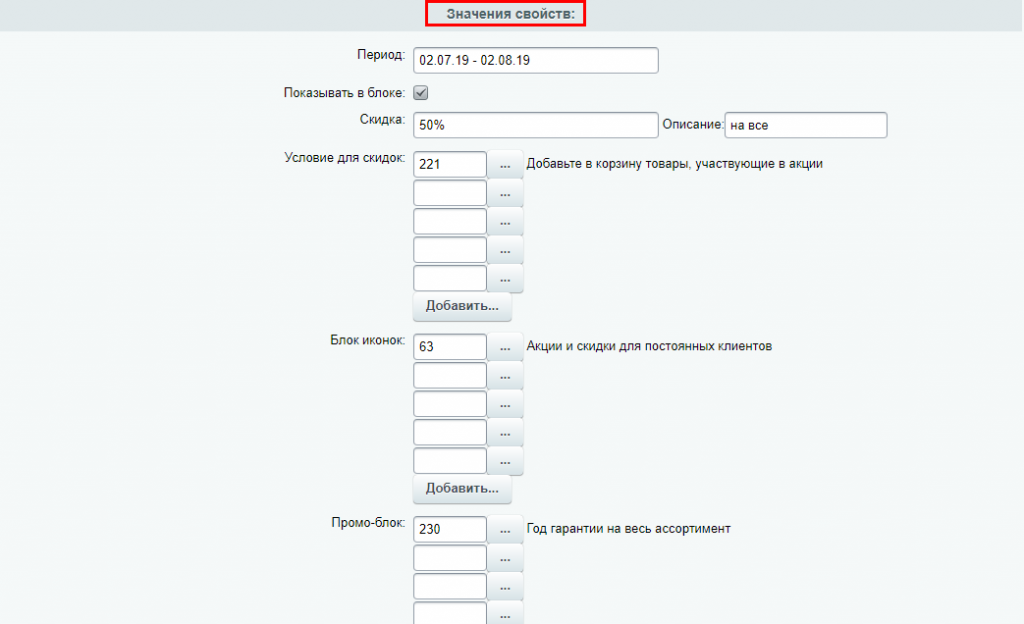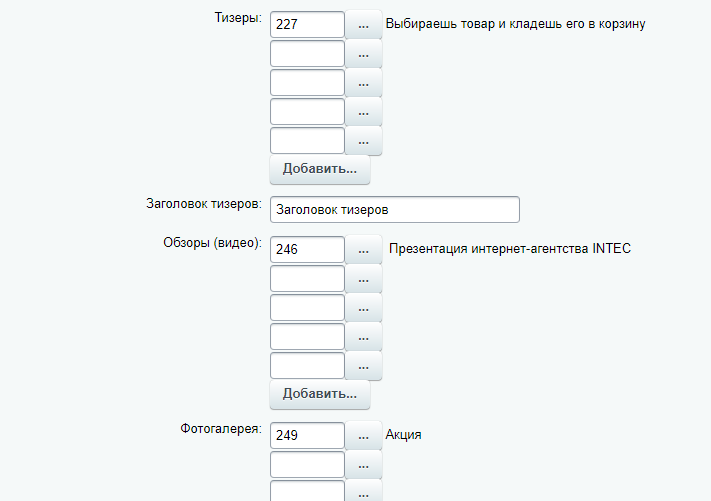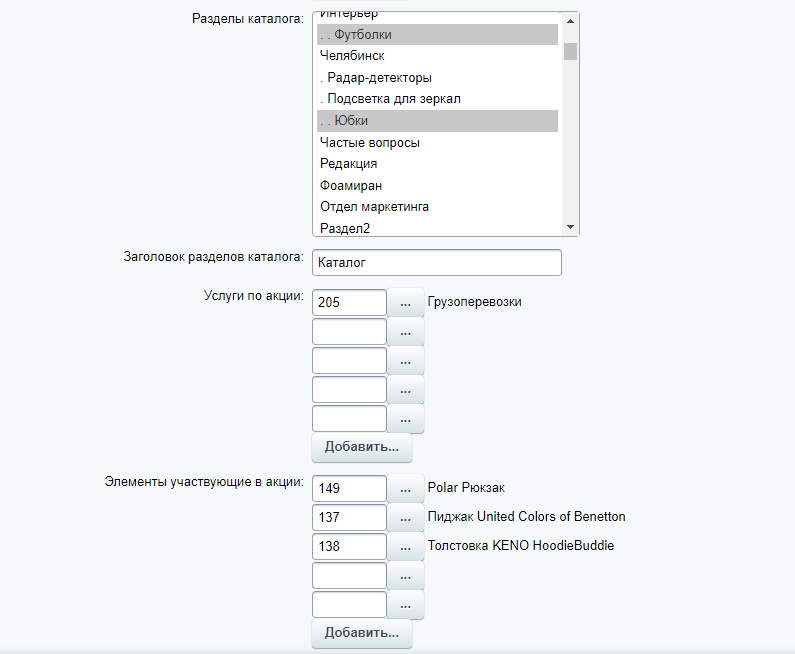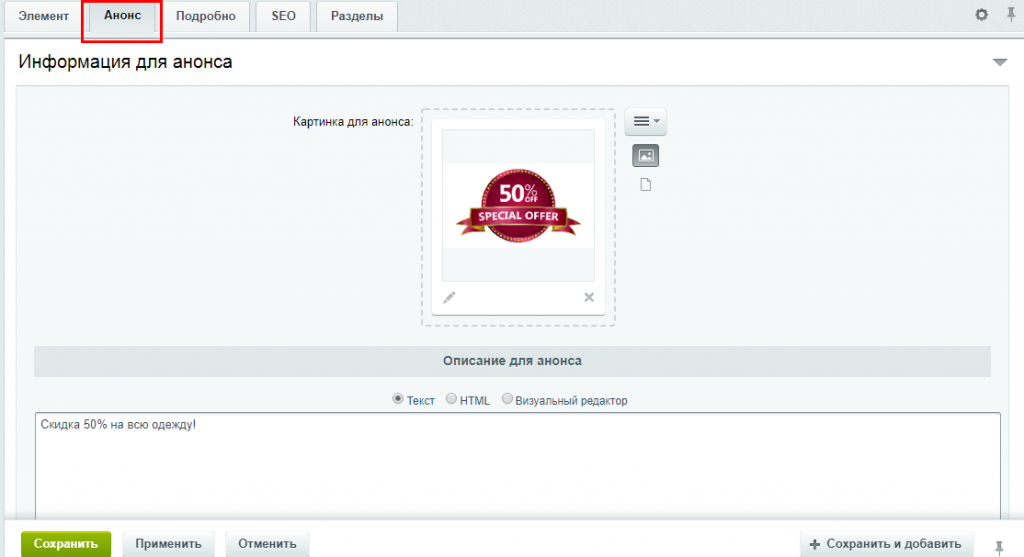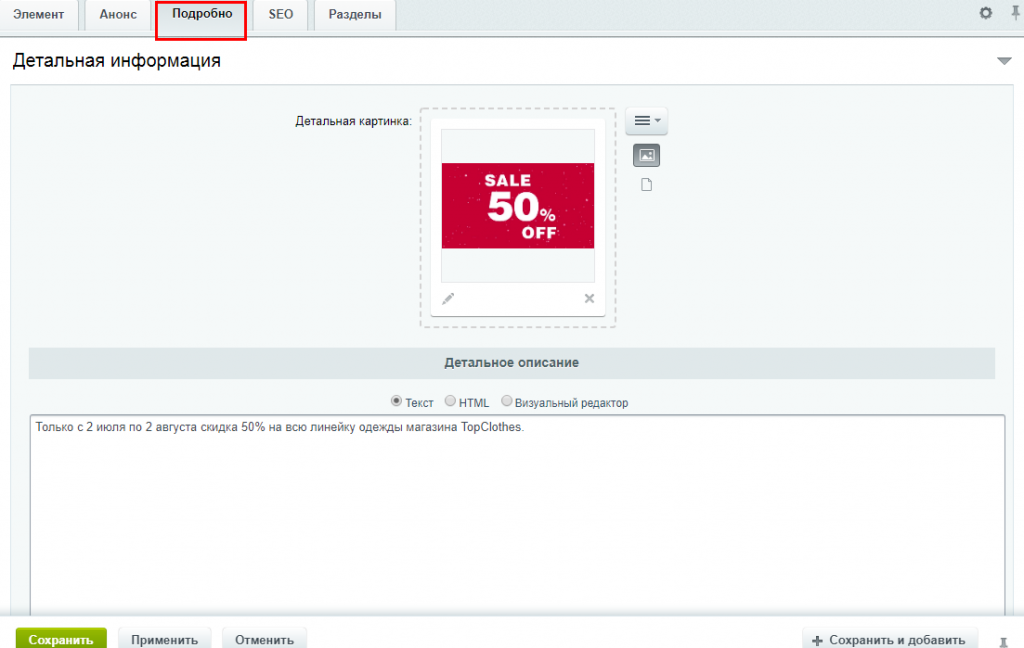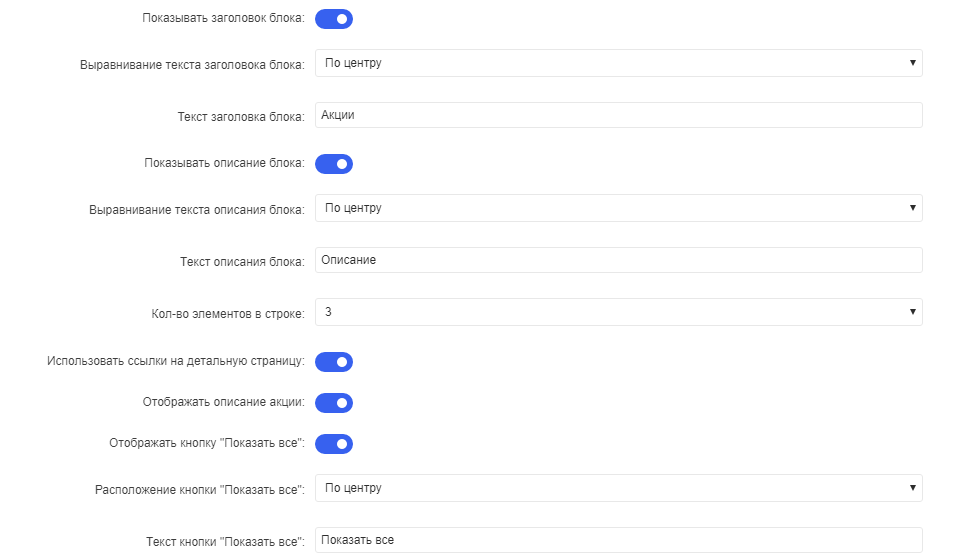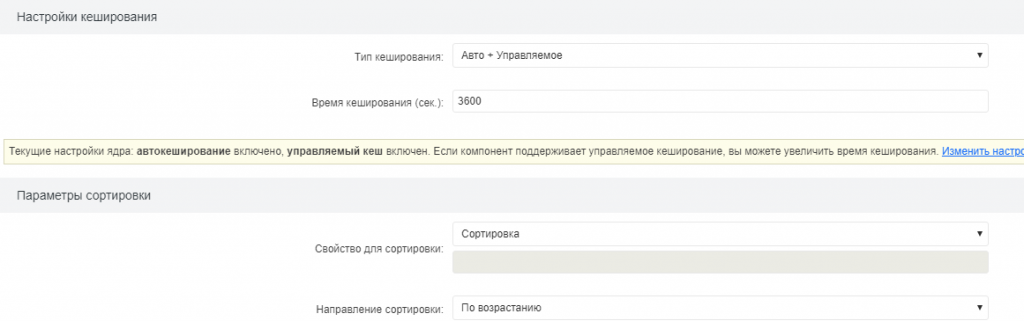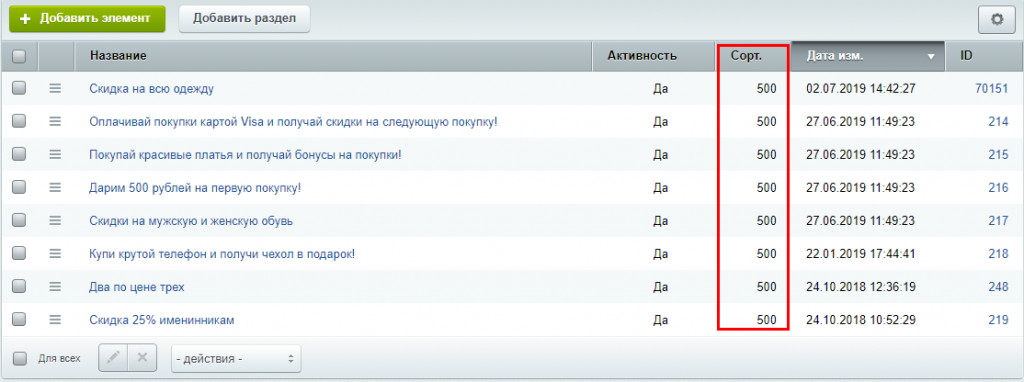В этом уроке мы расскажем о настройке компонента вывода акций на главной странице, а также о создании разделов и элементов инфоблока акций.
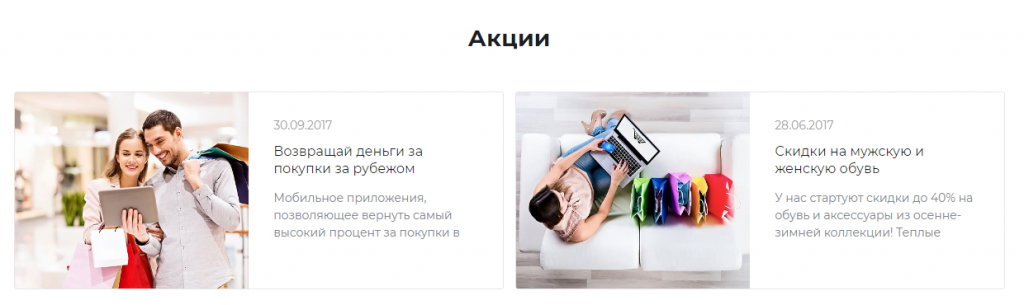
Для настройка компонента перейдем в конструктор. Компонент, с помощью которого выводятся акции - это Блок "Акции". Добавить компонент можно через Виджеты - Компонент - Universe - Блок "Акции". Добавим данный компонент, если его нет и перейдем в параметры.
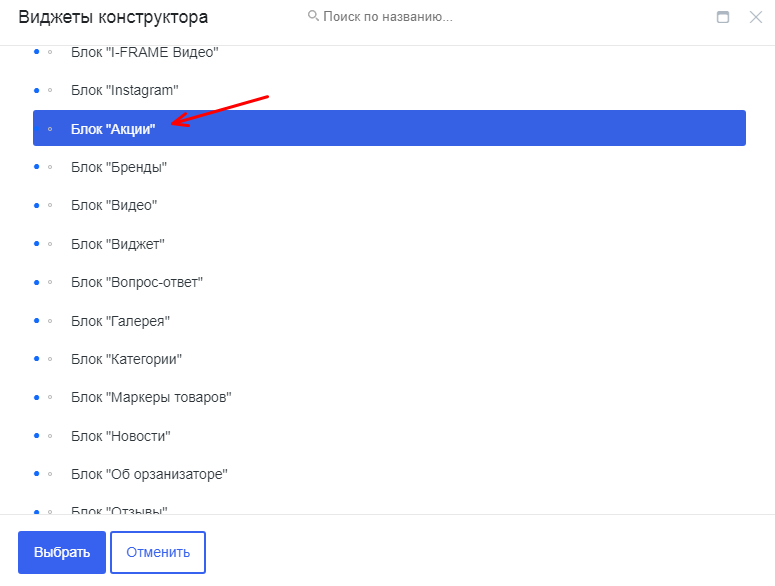
Для начала выберем шаблон компонента. От выбора шаблона зависит вид компонента.
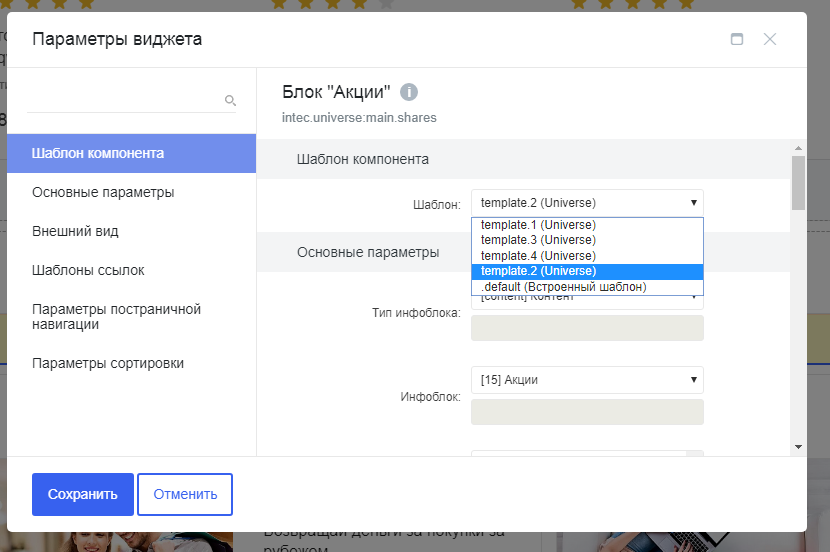
Далее укажем тип инфоблока и инфоблок, из которого будут браться элементы акции, выбираются разделы (если есть), из которых будут тянуться элементы и указывается количество отображаемых элементов.
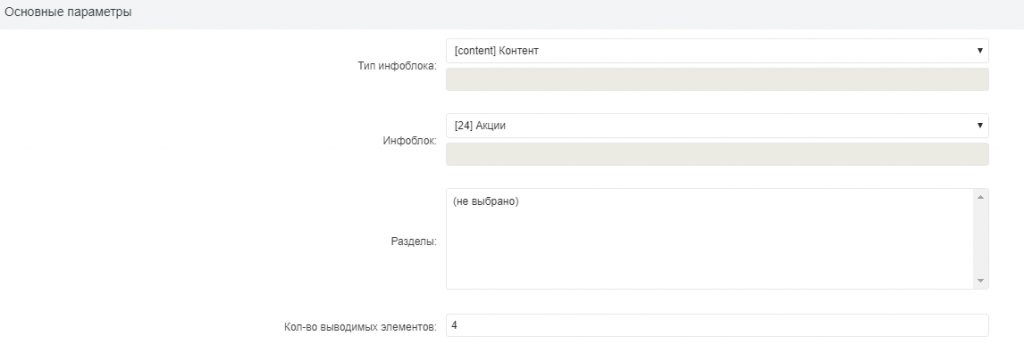
Рассмотри теперь, как создать и настроить элементы/разделы инфоблока "Акции". Для этого перейдем в Панель администрирования - Контент - Контент - Акции.
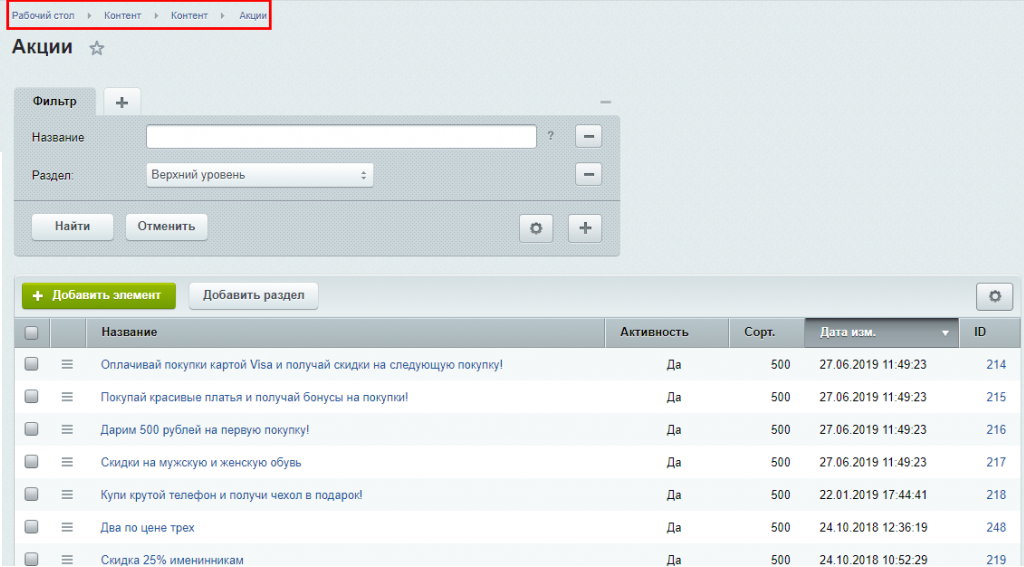
Чтобы добавить элемент или раздел, кликнем по соответствующим кнопкам.

В качестве примера создадим элемент акции, так как разделы в компоненте и на странице акций (/shares/) не предназначены для отображения. Нажмем по кнопке "Добавить элемент".
Шаблон ссылок. В этом разделе указываются ссылки акции. Если поля не заполнены, значения берутся по умолчанию из настроек инфоблока акций.

В конце настраивается кэширование компонента и параметры сортировки. В разделе "Параметры сортировки" указывается свойство, по которому сортируются элементы и порядок сортировки. Сами значения сортировки указывается в инфоблоке акций.

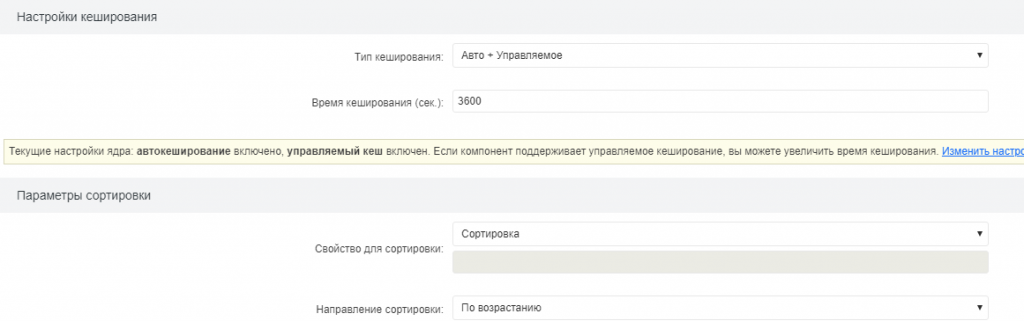
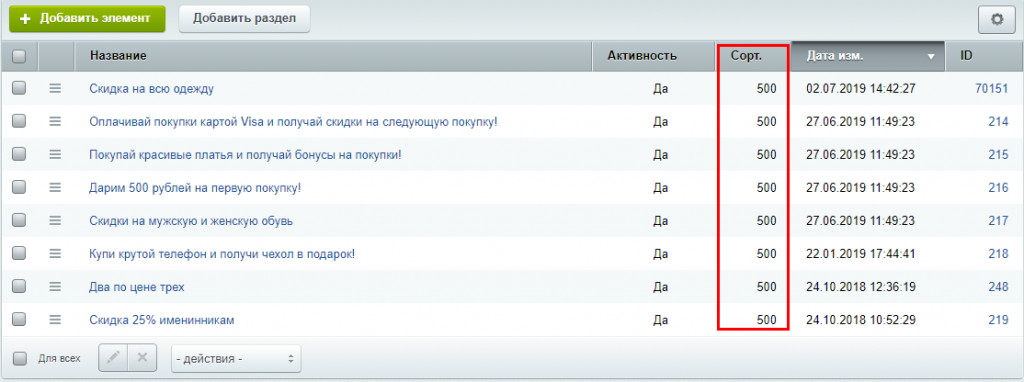
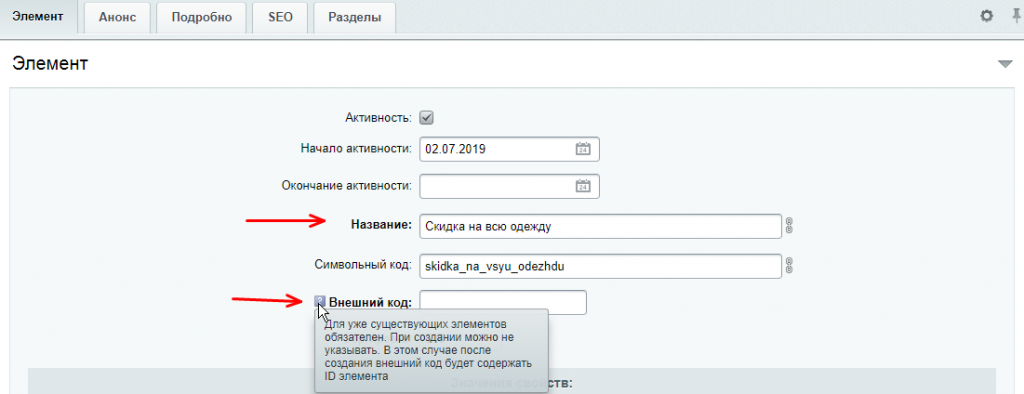
Обязательно нужно заполнить поле "Название". Поле "Внешний код" заполняется автоматически при создании и сохранении элемента. Также можно указать сортировку элемента и начало/окончание активности.
Далее заполняются свойства инфоблока. Свойства можно создать/настроить/удалить в параметрах инфоблока.
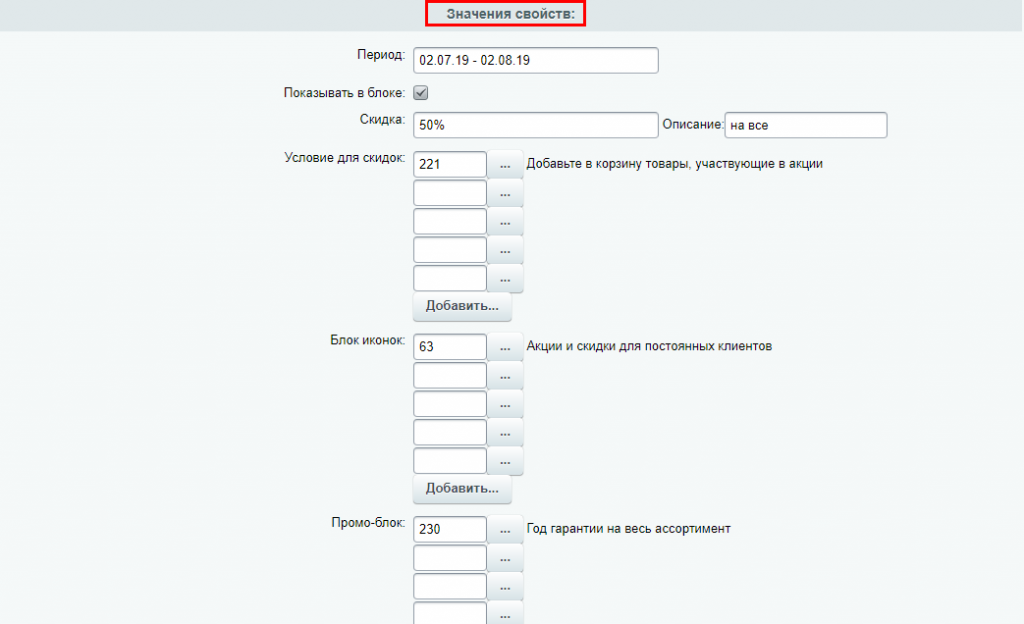
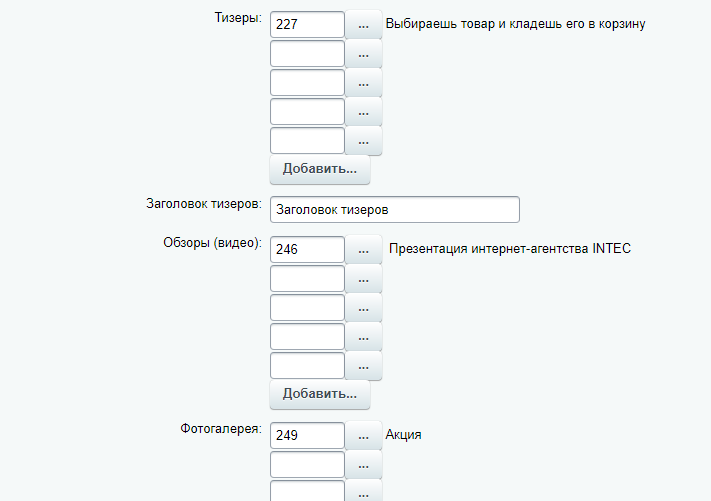
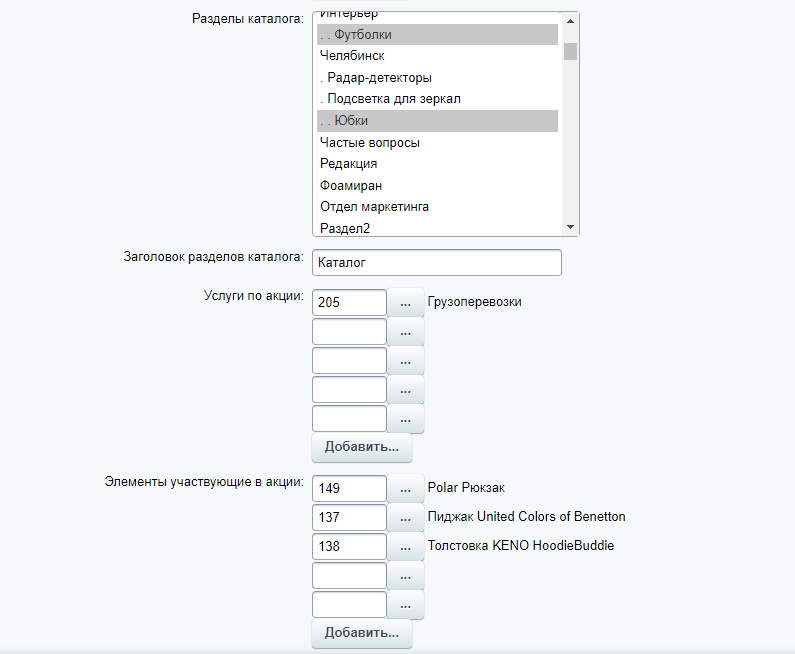
- Период - указывается период действия акции;
- Показывать в блоке - отмечается, если нужно отображать акцию в компоненте вывода акций на главной странице;
- Скидка - указывается скидка, соответствующая акции;
- Условие для скидок - выбирается условие для скидок из специального инфоблока "Условие для скидок". По умолчанию данный инфоблок уже создан;
- Блок иконок - выбираются иконки для акций из специального инфоблока "Иконки". По умолчанию данный инфоблок уже создан;
- Промо-блок - выбирается блок с промо текстами из специального инфоблока "Промо-тексты (Акции)". По умолчанию данный инфоблок уже создан;
- Тизеры - выбирается тизер из специального инфоблока "Тизеры (Акции)". По умолчанию данный инфоблок уже создан;
- Заголовок тизеров - заполняется заголовок для тизеров;
- Обзоры (видео) - выбирается видео-ролик, который имеет отношение к акции. Видео берется из инфоблока "Видео";
- Фотогалерея - можно добавить изображения для акции, если необходимо;
- Разделы каталога - отмечается, каким разделам каталога соответствует акция;
- Заголовок разделов каталога - заполняется заголовок для разделов каталога;
- Услуги по акции - при желании можно добавить услугу/услуги, которые относятся к создаваемой акции;
- Элементы, участвующие в акции - выбираются товары, к которым относится создаваемая акция.
Во всех дополнительных инфоблоках, которые были упомянуты, содержатся стандартные элементы, поэтому, если необходимо, нужно создавать каждый тизер/промо-текст/иконки индивидуально.
Далее во вкладке "Анонс" заполняется картинка анонса и краткое описание акции.
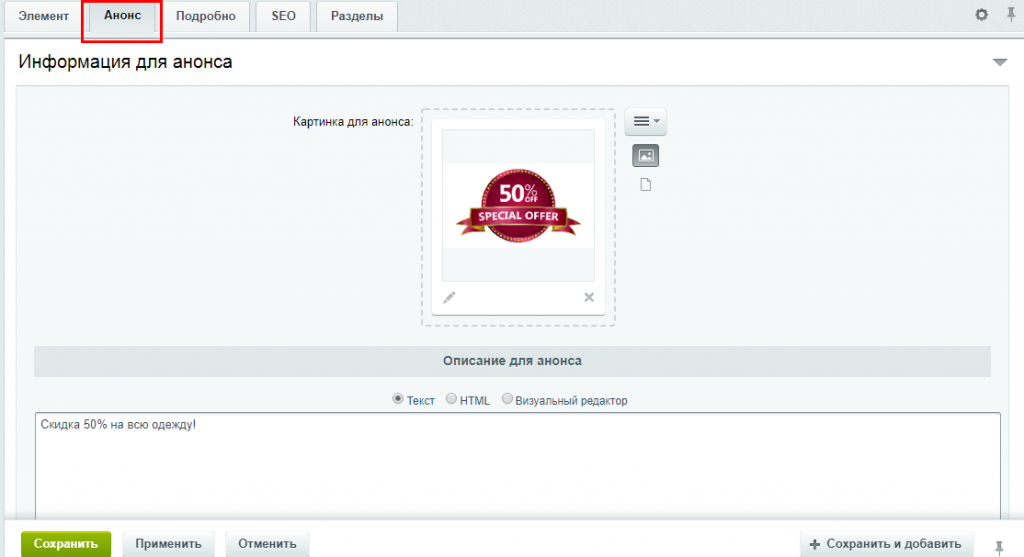
Во вкладке "Подробно" заполняется картинка детальной карточки акции, а также подробное описание акции.
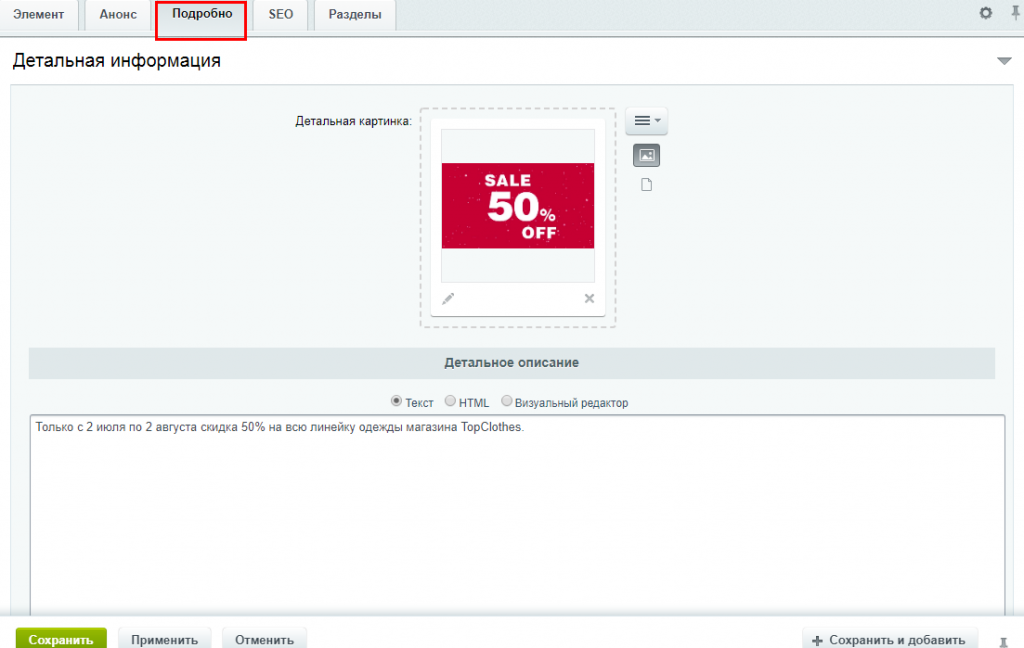
В результате мы создали новый элемент инфоблока "Акции", который отображается на странице акций и на главной странице.

Вернемся теперь к настройке компонента вывода акций в конструкторе.
Использовать "ленивую загрузку" изображений - включает и отключает LazyLoad для подгрузки изображений. При включенной опции изображения будут загружаться не сразу, а в момент попадания данного блока в видимую область экрана. Это оптимизирует скорость загрузки страницы.
В разделе "Внешний вид" настраивается заголовок и описание компонента, количество элементов в строке, ссылки на акции и их описание, а также кнопка "Показать все".
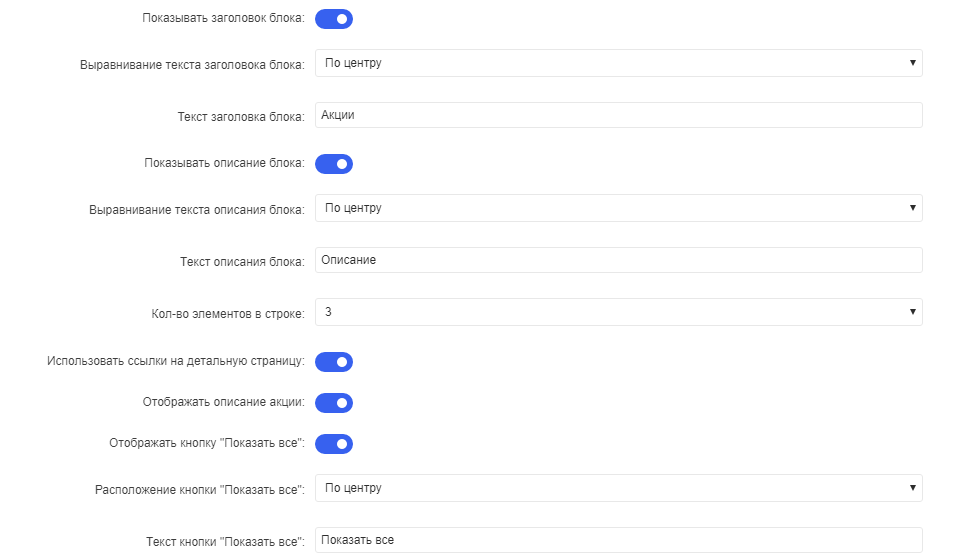
Шаблоны ссылок. В этом разделе заполняются ссылки на элементы акций. Если поля не заполнены, то берутся значения по умолчанию из настроек инфоблока акций.

В конце настраиваются кэширование компонента и сортировка. В параметрах сортировки указывается свойство, по которому сортируются элементы и порядок сортировки. Сами значения сортировки настраиваются в инфоблоке акций.